Q1: Můj iPad Pro je velmi pomalý. a otevření stránky se zprávami v Safari mi trvalo 3 minuty. Zkontroloval jsem připojení k internetu, ale bylo to v pořádku. Proč tak?
Q2: Mám iPad Air a když se pokusím aplikaci otevřít, načte se tak pomalu a lišta zpracování je v kruhu. Proč můj iPad běží tak pomalu?
iPad, jako nástroj, který vás pobaví a usnadní, je velmi snadno přenosný. Jak však čas plyne, můžete mít pocit, že váš iPad samozřejmě běží velmi pomalu. Proč? Tato otázka je od mnoha uživatelů iPadu, jako jste vy. V tomto příspěvku budeme analyzovat důvod proč je váš iPad tak pomalýa poskytnout některá řešení k vyřešení tohoto problému.
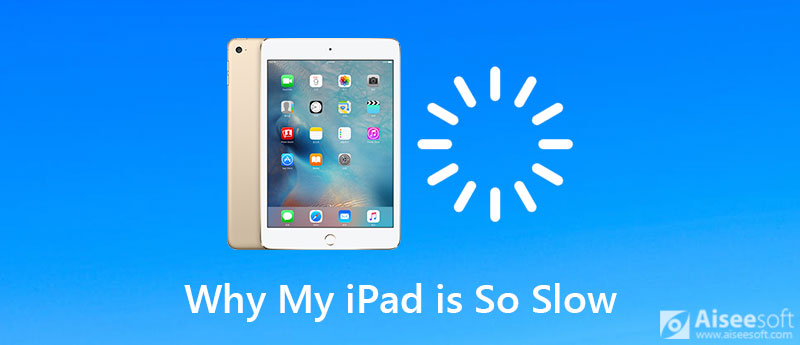
Proč je můj iPad tak pomalý? Protože se ptáte na otázky, přebíráte za ně odpovědnost. Podívejme se na důvody, proč je váš iPad od vás tak pomalý.
1. Špatné připojení k internetu
Když procházíte internet pomocí Safari, špatné připojení Wi-Fi také zpomalí váš iPad.
2. Příliš mnoho aplikací
Pokud rádi používáte iPad pro zábavu nebo v kanceláři, můžete si do iPadu vždy nainstalovat tolik aplikací. A když je používáte, může se generovat spousta mezipamětí.
3. Příliš mnoho mezipaměti a historie Safari
Safari, jako výchozí prohlížeč pro iPad, musíte jej používat mnohokrát každý den. Když prohledáváte internet pomocí Safari, mezipaměť a historie Safari se uloží na vašem iPadu a příliš mnoho mezipaměti váš iPad rozhodně zpomalí.
4. Nastavení aplikace a oznámení na pozadí
Pokud používáte iPad, některá nastavení si možná nevšimnete. Toto nastavení však způsobí, že váš iPad spustí některé aplikace nebo oznámení, aby zpomalil váš iPad.
Mezi takové aplikace nebo oznámení patří oznámení, služby určování polohy, bodové osvětlení a aktualizace aplikace.
5. Verze pro iOS je stará
Aktualizace iOS může být z hlediska rychlosti smíšená taška. Například některé starší jako iPad a iPad mini mohou být velmi pomalé.
6. Nerozumné selhání systému
Váš iPad můžete používat po dlouhou dobu a systém může selhat při načtení potřebných položek. V tomto okamžiku můžete iPad restartovat.
Abychom vyřešili výše uvedené problémy a zrychlili váš iPad, poskytujeme vám několik proveditelných řešení. Podle svého problému můžete vyzkoušet odpovídající opatření.
1. Vytvořte lepší připojení k internetu
Můžete znovu připojit WLAN nebo se připojit k jiné síti. Pokud to nepomůže, můžete se také přesunout blíže k routeru nebo restartovat router a tento problém vyřešit.
2. Odinstalujte nepoužívané aplikace
Jste schopni smazat nechtěné aplikace přímo na iPadu. Stačí přejít do Nastavení> Obecné> Úložiště iPad a zkontrolovat velikost aplikace na iPadu. Vyberte aplikaci, kterou nechcete používat, klepněte na ni a stiskněte Odstranit aplikaci.
3. Vymažte historii a data webových stránek
Chcete-li vymazat mezipaměť Safari, přejděte do Nastavení. Poté přejděte dolů a vyhledejte Safari. Vyberte možnost Vymazat historii a data webových stránek. Může vymazat historii, soubory cookie a další údaje o prohlížení.
4. Upravte nastavení iPadu
A. Vypnout oznámení: Přejděte do Nastavení> Oznámení> vyberte aplikaci, kterou nechcete dostávat, a vypněte Povolit oznámení.
B. Vypněte služby určování polohy: Služby určování polohy zažalovají váš iPad a zpomalí váš iPad. Pokud to nepotřebujete, přejděte do Nastavení> Soukromí> Služby určování polohy a nastavte ji do polohy VYPNUTO.
C. Vypněte Obnovení aplikace na pozadí: Obnovení aplikace na pozadí obnoví vaši aplikaci při připojení Wi-Fi nebo mobilní sítě na pozadí, což nepochybně zpomalí váš iPad. Klepněte na Nastavení> Obecné> Obnovit aplikaci na pozadí a posuňte ji do polohy VYPNUTO.
5. Aktualizujte svůj iOS
Měla jsi lepší aktualizujte svůj iOS na nejnovější verzi k urychlení iPadu. Přejděte do Nastavení> Obecné> Aktualizace softwaru a zkontrolujte, stáhněte a nainstalujte nejnovější verzi systému iOS.
6. Restartujte iPad
Podržte stisknuté tlačítko Spánek / Probuzení, dokud neuvidíte snímek pro vypnutí panelu, pak stačí snímek vypnout. Jakmile je iPad vypnutý, musíte jej znovu spustit stisknutím tlačítka Spánek / Probuzení.
Možná čelíte více než jednomu problému. Existuje tedy rychlejší způsob čištění iPadu? Zkuste to Aiseesoft iPhone Cleaner. Je to nejlepší čistič keců iOS, který je také velmi snadno ovladatelný. Na iPadu můžete mazat zbytečné dokumenty a data. Chrání vaše soukromí a vaše zařízení je rychlejší a bezpečnější.
100% bezpečné. Žádné reklamy.
100% bezpečné. Žádné reklamy.



Pokud se váš iPad pohybuje tak pomalu a dokonce zamrzne nebo neodpovídá, a co je horší, restart iPadu není funkční, pak potřebujete jeden opravný nástroj, který vám pomůže. Nástroj pro obnovu systému iOS je nástroj, který vám pomůže.
100% bezpečné. Žádné reklamy.
100% bezpečné. Žádné reklamy.


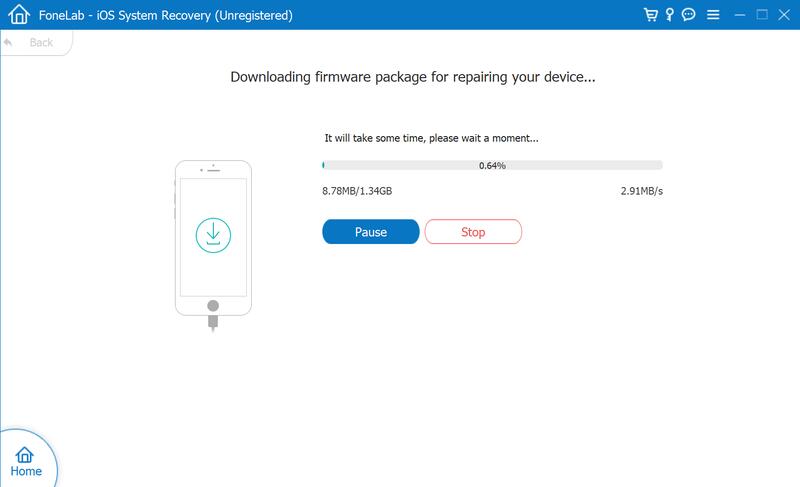
1. Mám vypnout iPad každou noc?
Není nutné vypínat iPad každou noc, když jej nepoužíváte. Prostě to uspat a nechat to tam. Pokud jej nechcete restartovat pro účely odstraňování problémů, nemusíte jej vypínat.
2. Proč můj iPad nereaguje na můj dotek?
Musíte se ujistit, že je obrazovka čistá a že máte ruku suchou. Užitečné je také odpojení veškerého příslušenství Lightning nebo USB-C. V případě potřeby můžete iPad také restartovat.
3. Dostávají iPady viry?
iPady obvykle nemohou dostat viry, pokud své zařízení nepropustíte z vězení.
Výše uvedená řešení vám pomohou zrychlit váš pomalý iPad. Pro zajištění bezproblémového fungování iPadu doporučujeme používat iPad /Čistič pro iPhone k pravidelnému čištění iPadu.
Opravit problém s iPadem
1.1 Oprava obrazovky iPadu 1.2 Oprava černé obrazovky iPadu 1.3 Oprava modré obrazovky iPadu 1.4 Oprava zamrznutí iPadu 1.5 Oprava iPad Stuck na Apple Logo 1.6 Opravte pomalý chod iPadu 1.7 Opravte iPad Storage Full 1.8 Zapomeňte na heslo pro iPad
iPhone Cleaner může selektivně vyčistit nepotřebná data ve vašem zařízení. Můžete jej také použít k vymazání soukromých dat a udržení zařízení iPhone / iPad / iPod Touch rychlé a bezpečné.
100% bezpečné. Žádné reklamy.
100% bezpečné. Žádné reklamy.